По умолчанию дизайн главной страницы Google Chrome выглядит очень минималистично и даже уныло. Да, в нём предусмотрены визуальные закладки, но решение, предоставляемое «из коробки» не может похвастаться функциональностью и хорошей эстетической составляющей.

Яндекс Закладки – это мультибраузерное решение, которое можно установить и в Google Chrome. Они и выглядят красиво, и логика работы у них более понятная и удобная, нежели у стандартного решения от Гугла.
Установка визуальных закладок Яндекс для Chrome
Визуальные закладки от Яндекса – это браузерное расширение, которое можно добавить, как вручную, так и через магазин дополнений Гугла. Намного проще реализовать последний вариант по целому ряду причин.
- Откройте браузер Google Chrome. Там нажмите на иконку в виде троеточия, чтобы получить доступ к главному меню браузера.
- Оттуда выберите пункт «Дополнительные инструмента», а затем подпункт «Расширение».
- В верхней левой части интерфейса вызовите главное меню страницы с расширениями, воспользовавшись соответствующей иконкой.
- Далее нажмите на «Открыть интернет-магазин Chrome». Этот пункт расположен в самом низу.
- В магазине с расширениями воспользуйтесь поисковой строкой. Впишите «Визуальные закладки Яндекс».
- Из представленных результатов выберите нужный вам вариант.
- Далее воспользуйтесь кнопкой «Установить», что расположена в блоке с описанием расширения.
- Браузер может запросить подтверждение установки визуальных закладок во всплывающем окне. Дайте его.
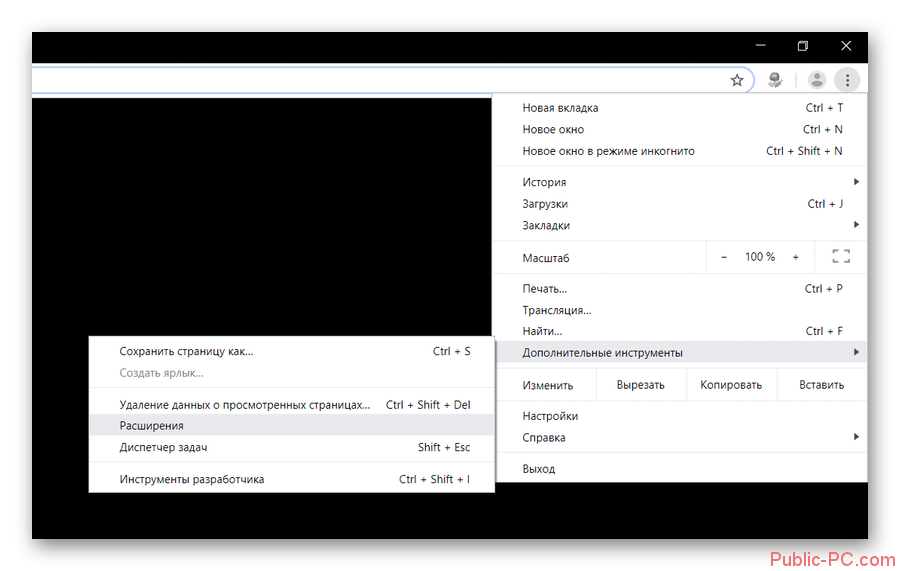
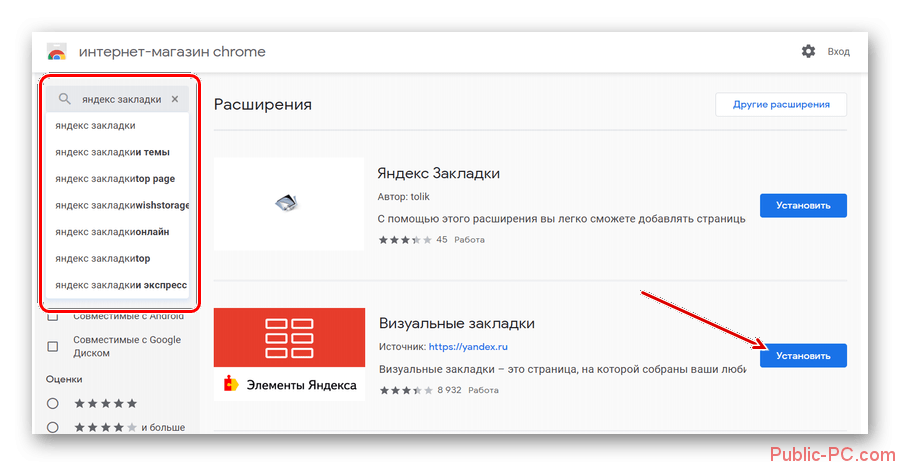
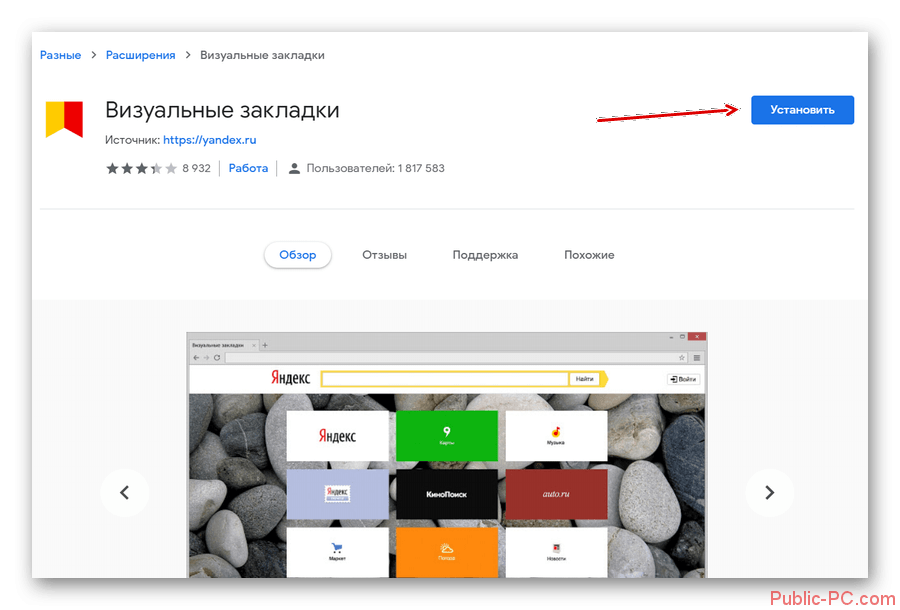
Как пользоваться визуальными закладками Яндекс для Google Chrome
Вот несколько советов по использованию визуальных закладок от Яндекса для Гугла Хрома:
- Откройте новую вкладку, чтобы увидеть применение изменений в интерфейсе главной страницы браузера. Для этого необязательно перезапускать браузер,
- По умолчанию там уже будут встроенные закладки от Яндекса, а также несколько частопосещаемых вами сайтов. Чтобы добавить новую закладку, воспользуйтесь одноимённой кнопкой в нижнем правом углу,
- Пропишите адрес страницы, которую вы хотите сделать в качестве закладки,
- Чтобы удалить ненужную закладку, просто подведите к ней курсором мыши и нажмите на иконку крестика в верхнем правом углу закладки,
- Также вы можете менять некоторые параметры добавленных закладок, воспользовавшись иконкой в виде шестерёнки. Например, таким образом можно изменить адрес закладки,
- При необходимости вы можете менять их порядок в главном окне. Просто возьмите мышкой закладку и перетяните её на нужную позицию,
- Перейдя в блок «Настройки», вы можете изменить задний фон и количество закладок на одной странице.
С помощью визуальных закладок от Яндекса вы можете оптимизировать под свои нужды рабочее пространство в Google Chrome. Установка и настройка данного расширения занимает максимум минут десять.